Que ce soit pour le travail, entre amis ou en famille, il est intéressant de pouvoir appeler plusieurs personnes simultanément tout comme de pouvoir les voir. Intervertir des coups de fil en groupe à partir de votre Vivo Y72 est possible. On va dans ce tutoriel vous décrire les 2 choix possibles pour pouvoir passer ces coups de fil en conférence . La 1ère méthode est l’appel en groupe depuis votre application Téléphone et la seconde est depuis une appli que vous aurez téléchargée et installée sur votre Vivo Y72.
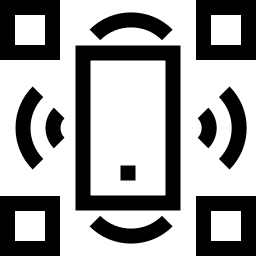
Par quel moyen appeler plusieurs personnes simultanément sur Vivo Y72?
On peut trouver plusieurs options pour passer des coups de fil en groupe. Selon votre portable et votre opérateur téléphonique, vous pourrez contacter 3 personnes simultanément. Ensuite la deuxième méthode est de passer par des applications de messagerie comme Messenger, Whatsapp, Google Duo. On va vous préciser les 2 solutions. La majorité des applications ou services vont être gratuits .
Passer un appel en groupe à partir de l’application Téléphone de votre Vivo Y72
En fait, il est possible de passer un appel en conférence directement depuis votre android. Mais en fonction de votre opérateur téléphonique, il est probable que ne puissiez pas le réaliser. Pour essayer de passer cet appel en conférence, lisez les étapes citées ci-dessous:
- Rendez-vous dans l’application Téléphone de votre Vivo Y72
- Cliquez sur le contact à appeler
- Appeler le premier contact, puis une fois l’appel en cours cliquer sur le bouton Ajouter : le premier correspondant sera mis en attente
- trouvez le 2ème interlocuteur et appelez
- cliquez ensuite sur Fusionner
Pour découvrir comment mettre un appel en attente lors d’un double appel sur votre Vivo Y72, suivre notre article.
Applis pour passer des appels en groupe sur Vivo Y72
Comme décrit précédemment, l’appel en groupe depuis l’application Téléphone limite le nombre de participants. Pour passer des coups de fil à plusieurs, vous allez devoir passer par une application tierce. On va vous en indiquer quelques unes. Pour ces coups de fil depuis une application, il faut que votre Vivo Y72 soit connecté à internet soit par 4g ou 5G ou par Wifi.
comment enregistrer un appel vidéo sur votre Vivo Y72?
Passer des appels en groupe avec Whatsapp
Whatsapp est une appli de messagerie à télécharger sur votre Vivo Y72, qui va vous permettre de communiquer par messages, d’échanger des photos ou des vidéos. On peut créer des groupes d’amis, de famille,…
- Discussion de groupe : Pour passer un appel sur un groupe existant sur Whatsapp, il va falloir que le groupe soit au préalable créé . Après rendez-vous dans la discussion de groupe. Cliquez sur Appel de groupe si jamais le groupe a bien plus de 8 participants si ce n’est pas le cas vous pouvez opter pour l’option Appel Vidéo dans le cadre d’un groupe de moins de 8 participants.
- Pour pouvoir appeler en visio de groupe depuis Appels : Ouvrez l’onglet Appels et cliquez sur Nouvel appel et sur Nouvel appel de groupe , et trouvez les contacts que vous souhaitez appeler enfin sélectionnez Appel vidéo
Appeler à plusieurs personnes sur votre Vivo Y72 depuis Google Duo
Si vous n’avez pas l’application Google Duo , installez-la sur votre Vivo Y72. Après connectez avec vos identifiants Gmail. Par quel moyen créer un appel en conférence depuis l’application Google Duo?
- Allez dans l’application Google Duo installée sur votre Vivo Y72
- Cliquez sur Créer un groupe
- Choisissez les contacts que vous souhaitez
- Cliquez sur Ok
- Et sur Démarrer
Avoir une conversation groupée depuis Messenger
Tout le monde connait Facebook et Messenger . Pour pouvoir utiliser Messenger il va falloir posséder un compte Facebook. Pour passer un appel de groupe depuis votre Vivo Y72 en passant par Messenger respecter les instructions suivantes:
- Allez dans l’application Messenger dans votre Vivo Y72
- Allez dans le groupe que vous désirez appeler, sinon créez la conversation de groupe
- Cliquez sur l’icône Téléphone pour pouvoir appeler le groupe
- Seules les personnes connectées pourront répondre à cet appel de groupe
Si vous voulez d’autres solutions sur votre Vivo Y72, on vous invite à consulter les autres pages de la catégorie : Vivo Y72.
